Kun käynnistät MacBookin ja yrität toimia, tietokoneesi näyttää jotenkin jatkuvasti viestin: avustaja haluaa käyttää kirjautumisavainnippua. Voit napsauttaa Peruuta-painiketta, mutta huomaat pian, että se ei toimi. Sitten saatat alkaa huolestua, onko kyseessä haittaohjelma, tai ärsyyntyä, kun et tiedä mitä tehdä. Nyt sinun ei tarvitse huolehtia, koska tämä viesti antaa sinulle tarkan vastauksen, jonka tarvitset säästääksesi sinut tästä ärsyttävästä avaimenperäongelmista. Seuraamalla alla olevaa ohjetta saat nopeasti, että avustaja haluaa käyttää kirjautumisavainnipun varoitusta kadota.
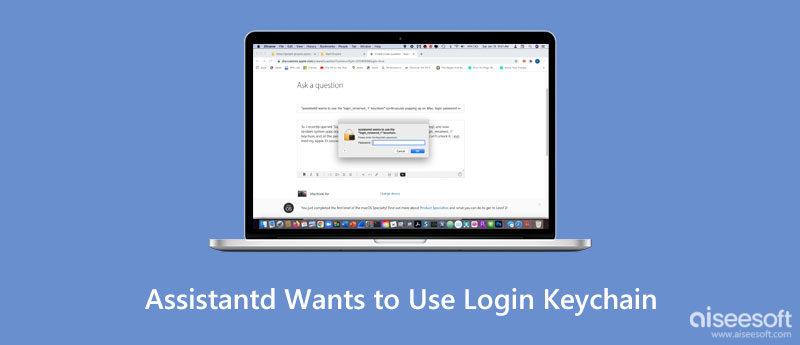
Assistantd liittyy itse asiassa avainnipun salasanoihin, iCloudiin ja Siriin, joita käytetään sovelluksille pääsyyn tallennetuille tileille ja salasanoille. Avainnipun käyttö, ja sitten sovellukset voivat tarjota sinulle tiliä vastaavat palvelut. Jos näet jatkuvasti ponnahdusikkuna-avustajan, joka haluaa käyttää kirjautumisavainnippua Macissasi, älä panikoi, eikä tämä myöskään ole merkki MacBookin hajoamisesta. Tämä tapahtuu pääasiassa siksi, että avainnipu on lukittu, kun Mac on käyttämättömänä jonkin aikaa, tai käyttäjän salasanasi ja avainnipun salasanasi eivät ole synkronoituja, jolloin avustaja pyytää valtuutusta ja hälytys tapahtuu.
Kun tiedät, miksi näet hälytyksen avustajasta ja haluaa käyttää kirjautumisavainnippua, sinun on aika oppia ratkaisemaan ongelma ja lopettamaan ärsyttävä ponnahdusikkuna.
Ratkaisu 1: Poista avainnipun automaattinen lukitus käytöstä
Jotkut salasanoistasi voidaan tallentaa paikallisesti Macissa paikalliseen varastoon, ja avainnippu voidaan lukita automaattisesti, kun toimintoa ei ole suoritettu tiettyyn aikaan, mikä estää sovellusten pääsyn salasanoihin. Näin ollen voit sammuttaa avaimenperän automaattisen lukituksen ja saada avustajan poistumaan siitä, että hän haluaa käyttää kirjautumisavainnipun ponnahdusikkunaa.
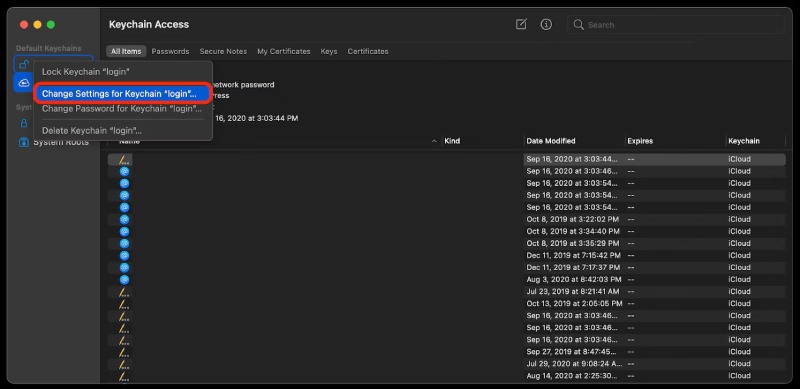
Ratkaisu 2: Luo uusi avainnippu
Tämä ratkaisu ei ole muuttaa aiempaa avaimenperääsi, vaan tehdä kopion holvistasi.
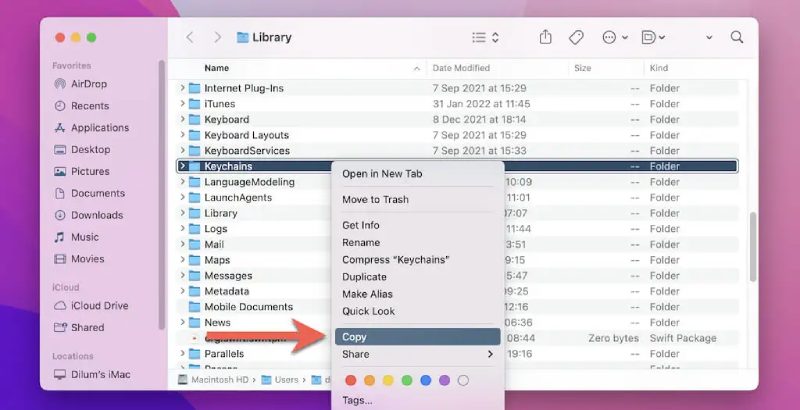
Ratkaisu 3: Avaimenperän ensiapu
Avainnipun ensiapu auttaa Mac-käyttäjiä ratkaisemaan useimmat avainnippuihin ja salasanoihin liittyvistä ponnahdusikkunoista, mukaan lukien varoitus: avustaja haluaa käyttää kirjautumisavainnippua. Mutta joissakin MacBook-malleissa et ehkä löydä tätä toimintoa, koska Apple on poistanut sen Mac OSX 10.11.2 -päivityksen jälkeen. Ennen kuin näet vaiheet tässä, varmista, että Macissasi on tämä apuohjelma. Sillä välin jos sinä unohda avaimenperän salasana, voit myös käyttää Avainnipun ensiapua sen korjaamiseen.
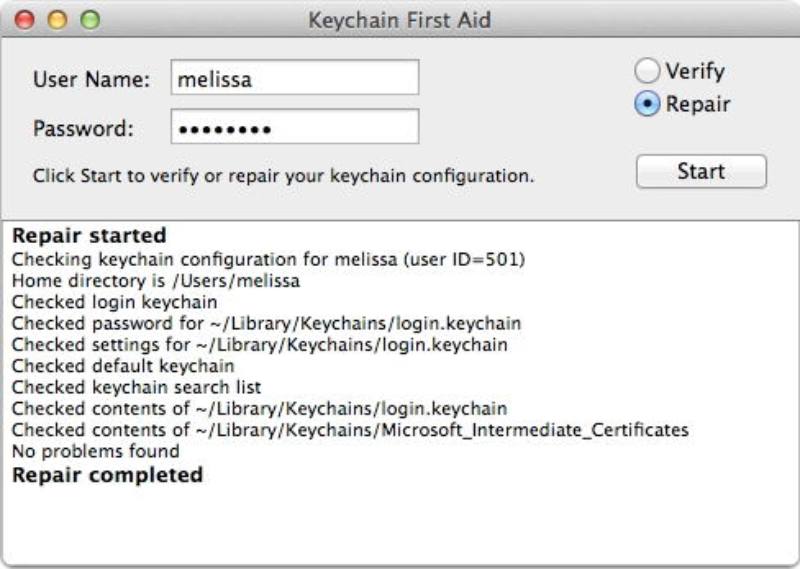
Macin salasanojen tarkistamisen ja vahvistamisen lisäksi voit myös helposti tarkistaa Maciin paikallisesti tallennetut iPhone-salasanat Aiseesoft iPhone Password Manager. Tämän ohjelman avulla voit myös helposti viedä iPhonesi salasanat Maciin ja luoda varmuuskopion. Voit myös nähdä salasanan luontipäivämäärän selkeästi tässä ohjelmassa.

Lataukset
Aiseesoft iPhone Password Manager
100 % turvallinen. Ei mainoksia.
100 % turvallinen. Ei mainoksia.


Kuinka korjata hälytysavustaja, joka haluaa käyttää kirjautumisavainnippua ilman avainnipun salasanoja?
Sinä pystyt nollaa avainniput, mutta tämä poistaa kaikki sinne aiemmin tallennetut salasanat. Jos et muista niitä kaikkia tai sinulla ei ole varmuuskopiota, älä kokeile tätä. Avaa vain Avainnipun käyttö -ikkuna ja napsauta Asetukset valikkorivin Keychain Access -kuvakkeesta. Napsauta sitten uudessa ikkunassa Reset My Default Keychains -painiketta nollataksesi ja syöttääksesi uuden salasanan.
Auttaako Macin palauttaminen ratkaisemaan avustajan ja haluaa käyttää kirjautumisavainnipun ponnahdusikkunaa?
Jotkut käyttäjät ovat yrittäneet poistaa kaiken sisällön Mac-levyltä ja palauttaa tietokoneen, mutta se näyttää turhalta eikä auta sinua pääsemään eroon hälytyksestä.
Häviääkö ponnahdusikkunan varoitus: avustaja haluaa käyttää kirjautumisavainnippua?
Jos yllä olevat ratkaisut ovat mielestäsi liian monimutkaisia ja napsautat Peruuta-painiketta joka kerta, kun hälytys tulee näkyviin, kyllä se katoaa hetkeksi. Mutta muutaman minuutin kuluttua se palaa, jos käytät jotain ohjelmaa, joka tarvitsee avustajan valtuutuksen saamiseksi.
Yhteenveto
Yllä olevat kolme ratkaisua voivat auttaa sinua ratkaisemaan hälytyksen: assistantd haluaa käyttää kirjautumisavainnippua ponnahtaa jatkuvasti esiin. Joten seuraavan kerran, jos kohtaat tällaisen ponnahdusikkunan, sinun ei tarvitse enää panikoida, koska voit tunnistaa, missä ongelma on nyt. Noudata sitten yllä olevia ohjeita, niin pääset pian eroon ärsyttävästä ponnahdusikkunasta.

iPhone Password Manager on loistava työkalu kaikkien iPhoneen tallennettujen salasanojen ja tilien löytämiseen. Se voi myös viedä ja varmuuskopioida salasanasi.
100 % turvallinen. Ei mainoksia.
100 % turvallinen. Ei mainoksia.